Essayez-vous de formater un lecteur amovible mais avez été surpris de voir l'erreur «Windows n'a pas pu terminer le formatage»? Il y a de fortes chances que vous vous sentiez coincé et que vous ne puissiez rien faire, car cela rend votre appareil inutilisable.
Si vous voyez une erreur lors de l'initialisation avec Lecteur flash USB , Carte SD ou similaire, nous vous montrerons ce qu'il faut faire lorsque Windows ne peut pas formater un lecteur.

Premièrement: comment formater le lecteur sous Windows
Pour nous assurer que nous allons commencer au même point, examinons rapidement comment formater un lecteur amovible dans Windows 10. N'oubliez pas que ce processus détruira tout ce qui se trouve actuellement sur votre clé USB!
Ouvrez une fenêtre d'explorateur de fichiers et accédez à Cet ordinateur Pour voir tous les lecteurs connectés à votre ordinateur. Sur cette page, recherchez votre lecteur amovible, cliquez dessus avec le bouton droit de la souris et choisissez Initialisation.
Cela fera apparaître le menu principal de configuration de Windows. Si vous ne savez pas quelles options choisir, lisez la suite Ce guide Pour obtenir des conseils ou appuyez sur un bouton Restaurer les paramètres par défaut de l'appareil Pour utiliser les configurations fournies par l'appareil. Cliquez sur Commencer Pour formater la clé USB.
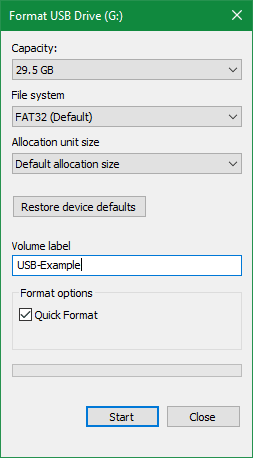
Si vous essayez ce processus plusieurs fois et que vous obtenez toujours le message «Windows ne peut pas terminer l’initialisation», poursuivez le dépannage.
1. Essayez de formater avec Disk Management
Pour répondre aux besoins de disque avancés, Windows fournit un Gestion des disques , Qui contient plus d'options que vous n'en trouverez sur cet ordinateur. Par conséquent, cela devrait être votre premier arrêt lorsque la configuration standard ne fonctionne pas.
Clique sur Win + X Ou cliquez avec le bouton droit sur le bouton Démarrer pour ouvrir le menu Accès rapide, puis cliquez sur Gestion des disques Options pour y accéder. Vous verrez une liste des volumes de stockage attachés à votre ordinateur en haut, ainsi qu'une représentation visuelle de ceux-ci en bas.
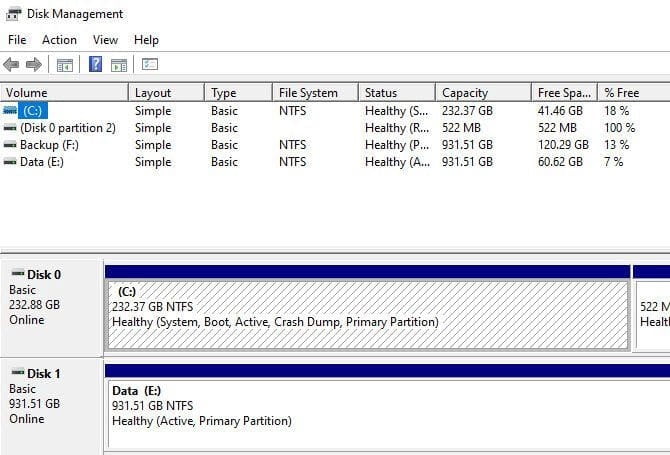
Si vous voyez RAW à côté de la taille du lecteur en bas (et sous Système de fichiers dans le panneau supérieur), alors Windows ne reconnaît pas le système de fichiers du lecteur. Dans certains cas, cela indique que le lecteur a été formaté avec le système de fichiers macOS ou Linux que Windows ne peut pas utiliser.
Cliquez avec le bouton droit de la souris sur le lecteur USB (assurez-vous que le bon lecteur est sélectionné) et choisissez Initialisation. Vous verrez une interface similaire à celle que vous avez utilisée précédemment. Choisir Étiquette de volume Et sélectionnez Système de fichiers (FAT32 est le meilleur pour les appareils plus petits ou ceux qui prévoient d'être utilisés sur plusieurs plates-formes) et laissez la taille de l'unité d'allocation comme Par défaut.
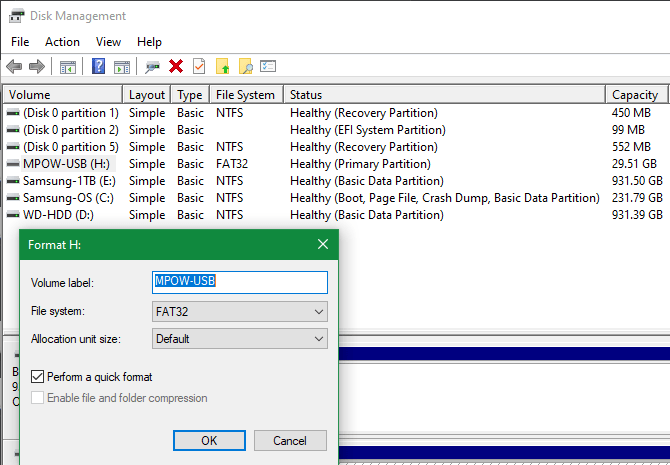
Si vous laissez la case à côté de Effectuer un formatage rapide cochée, Windows ne recherchera pas de secteurs défectueux sur le disque. Nous couvrirons cela dans une étape de dépannage ultérieure, mais n'hésitez pas à le désélectionner maintenant et voir si Windows détecte des problèmes. Gardez simplement à l'esprit que le processus prend plus de temps.
Supprimer et recréer le dossier
Si cette solution échoue, vous pouvez également essayer l'option Supprimer le volume dans le menu contextuel du lecteur. La suppression du volume effacera tout Windows attribué au disque, ne laissant que de l'espace non alloué.
Par conséquent, vous devrez ensuite créer un nouveau volume en cliquant avec le bouton droit et en sélectionnant Nouveau volume simple Et suivez les étapes présentées par l'assistant (qui sont similaires aux autres méthodes de configuration).
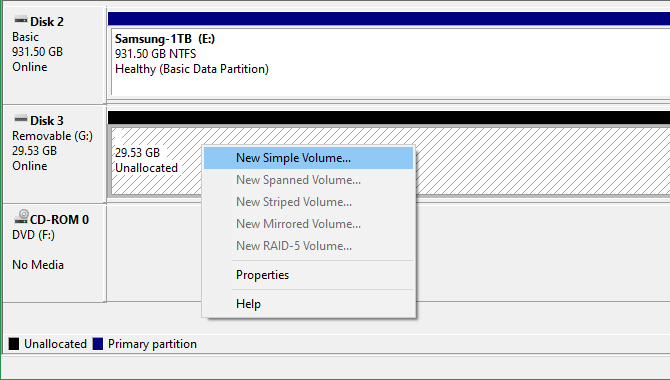
2. Supprimez la protection en écriture sur le lecteur
Protection en écriture Comme son nom l'indique, il empêche tout système d'ajouter de nouvelles données au disque. La raison la plus courante en est un interrupteur physique sur le lecteur lui-même, en particulier avec les cartes SD. Regardez votre lecteur et assurez-vous qu'aucun commutateur n'est en mode verrouillé ou en lecture seule.

Après avoir vérifié cela, vous devez également supprimer la protection en écriture des applications sur le lecteur. Pour ce faire, appuyez sur Win + R Pour ouvrir la boîte de dialogue "Exécuter" et entrer diskpart. Confirmez l'invite UAC qui apparaît, puis vous verrez l'interface d'invite de commande.
Dans cette fenêtre, entrez list disk Et presse Entrer. Vous verrez une liste de lecteurs et vous devriez pouvoir sélectionner le lecteur amovible en fonction de sa taille. Entrer sélectionnez le disque x Pour apporter des modifications au bon appareil.
Une fois que vous voyez la confirmation que vous avez sélectionné le bon disque, insérez disque d'attributs Pour plus d'informations sur lui. Si tu vois Oui À côté de État actuel en lecture seule , Cela signifie que le disque est protégé en écriture.
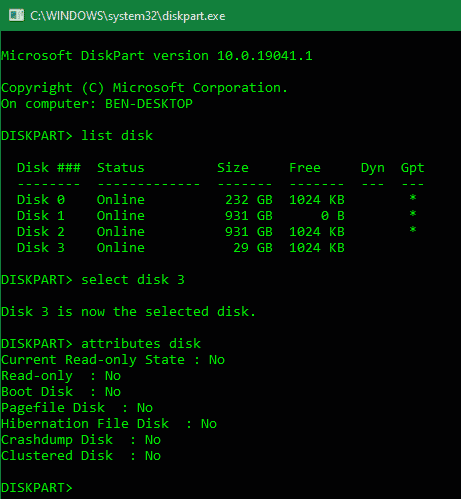
Pour supprimer cette protection, saisissez attributs disque clear en lecture seule. Ensuite, Windows affichera un message indiquant que les thèmes ont été supprimés avec succès; Entrez une commande sortie Quitter la fenêtre.
Maintenant qu'il n'y a pas de protection en écriture, essayez à nouveau de formater le volume.
3. Utilisez le formateur de carte mémoire SD
Si vous ne pouvez pas formater la carte SD sous Windows, le correctif peut être d'utiliser un utilitaire spécifique au lieu d'un outil Windows. L'Association SD recommande d'utiliser le Formatage de carte mémoire SD Plutôt que ce que fournit votre système d'exploitation. Téléchargez-les si vous rencontrez spécifiquement un problème avec une carte SD.
L'outil est simple et similaire aux options que j'ai essayées ci-dessus. Assurez-vous que la bonne carte est sélectionnée dans le menu déroulant ci-dessus. utilisation Écraser le format Scannez le contenu actuel de la carte pour de meilleurs résultats et donnez-lui un nom dans le champ de dénomination du dossier.
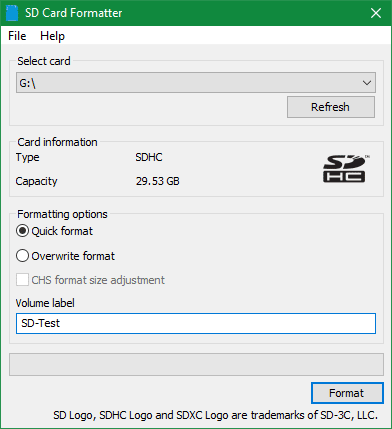
4. Vérifiez le lecteur pour les erreurs
Parfois, vous rencontrerez des erreurs de formatage car le lecteur a des secteurs défectueux ou des problèmes similaires. À ce stade, il vaut la peine de vérifier le lecteur pour voir si quelque chose ne va pas.
Pour ce faire, ouvrez Cet ordinateur Encore une fois. Faites un clic droit sur le lecteur amovible et choisissez Propriétés. Dans le menu qui s'affiche, passez à "Des outilsEt cliquez sur "Vérifier«Vérifié les erreurs. Choisir Réparation de disque Exécutez une analyse sur le volume USB, puis attendez qu'elle se termine et réessayez.
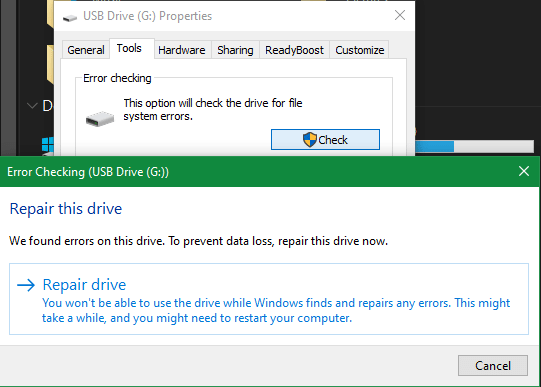
Si vous pensez que votre appareil est endommagé, découvrez Comment récupérer des données à partir d'un lecteur corrompu.
5. Utilisez un outil de configuration tiers
Si vous ne parvenez toujours pas à formater votre volume, un outil tiers peut résoudre votre problème. Ces outils utilisent souvent des méthodes de configuration différentes de celles de Windows et peuvent contourner tout problème rencontré par Windows avec votre lecteur.
Vérifier Applications gratuites du gestionnaire de partition Windows Notre favori pour les nombreuses applications qui peuvent le faire.
6. Recherche de logiciels malveillants
Bien que ce ne soit probablement pas la cause de votre problème, il vaut la peine d'exécuter une analyse de logiciels malveillants si vous ne pouvez toujours pas formater le lecteur. Certains logiciels malveillants peuvent interférer avec le fonctionnement normal d'un système de fichiers, y compris le formatage des lecteurs.
Nous vous recommandons d'exécuter une analyse avec la version gratuite de Malwarebytes Et voyez si l'application peut détecter des infections. Puis réessayez de configurer.
7. Essayez de configurer sur un autre système d'exploitation
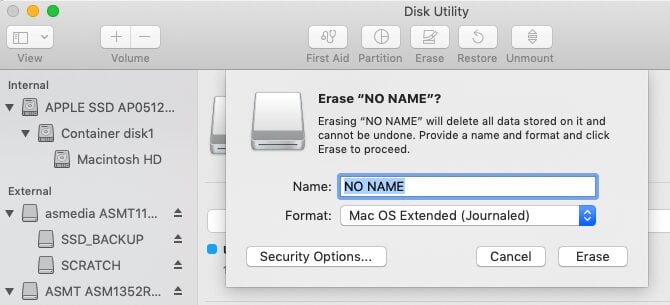
Avant d'abandonner le lecteur, il existe un autre moyen d'essayer d'isoler le problème. Si vous avez accès à une machine macOS ou Linux, essayez d'utiliser ces systèmes d'exploitation pour formater le lecteur externe.
Bien que vous deviez reformater le lecteur à nouveau pour une utilisation avec Windows, cela aide à voir si le problème vient de votre matériel ou de Windows. Si le lecteur est bien formaté sur un Mac, il y a un problème sous Windows.
Apprenez comment Formater les clés USB sur macOS Pour obtenir des instructions à ce sujet.
Vous n'arrivez toujours pas à initialiser? Il est temps de remplacer votre disque
Si vous avez suivi toutes les étapes ci-dessus et que vous obtenez toujours une erreur de configuration, il est possible que votre lecteur ait été corrompu. Malheureusement, les lecteurs flash et les cartes SD ont un nombre limité d'utilisations; Les disques bon marché ou obsolètes sont plus susceptibles de planter soudainement. C'est également le cas si votre disque a subi des dommages physiques.
Nous espérons que toutes les données importantes du disque ont été sauvegardées. Vous pouvez également voir Comment réparer un lecteur externe en lecture seule sur Mac.







